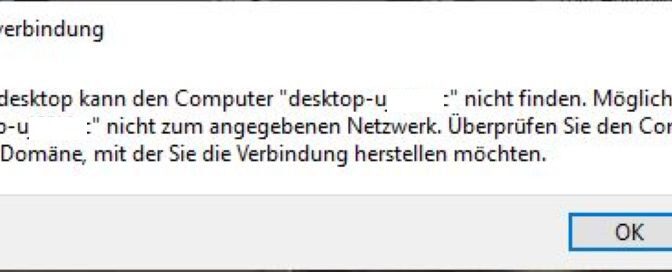Der Supergau: Toller Sternenhimmel, aber Verbindungsprobleme zwischen Notebook/Tablet und Mini-PC. Dies ist mir mehrfach passiert. Aufgeben und zusammenpacken? Nicht nötig! Die Lösung des Problems beschreibe ich hier.
Oft läuft es nächtelang wie geschmiert und plötzlich: Verbindungsprobleme zwischen Mini-PC, Router und Notebook/Tablet! Durch nichts lassen sich offensichtlich diese Probleme beseitigen. Trotz des hervorragenden Astro-Wetters bleibt einem offensichtlich nichts anderes mehr übrig, als seinen Kram zusammenzupacken und sich auf die Heimreise zu begeben.
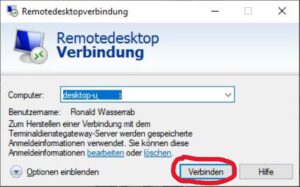
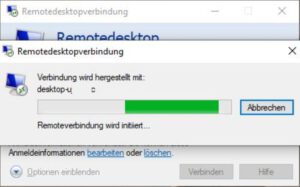
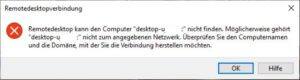
Dabei lässt sich das Problem durchaus bewältigen, sofern man vorbereitet ist. Ich habe für mich eine Lösung gefunden, die mich seither nicht wieder im Stich gelassen und wertvolle Belichtungszeit gerettet hat.
Sicherlich nutze ich nicht genau das gleiche Equipment wie der geneigte Leser. Aber ich denke, dass sich meine Lösung auf andere Konstellationen durchaus anwenden lässt.
Ich gehe davon aus, dass sowohl im Mini-PC, als auch im Notebook/Tablet die automatische Verbindung mit dem Router gewählt wurde und alles korrekt eingestellt ist.
Selber nutze ich zurzeit einen PC-Stick mit Windows 11 zur Steuerung mit NINA, einen TP-Link-Router und ein Windows 10-Notebook, mit dem ich den PC-Stick fernsteuere. Zur Fernsteuerung nutze ich Windows-Remotedesktop.
Als sich die Verbindungsprobleme häuften, habe ich den Router erst nach dem Start der Systeme angeschlossen. Auch das ging eine Zeit lang gut. Aber eben nicht immer.
Lässt sich beim besten Willen keine Verbindung zum Mini-PC/PC-Stick herstellen, so muss im Notebook/Tablet der Browser aufgerufen und eine Verbindung zum Router hergestellt werden, um dessen interne Einstellungen zu ändern.
Im Falle meines TP-Link geht das über die Adresse „tplinkwifi.net“. Anschließend wird das Passwort eingegeben das man für den Routerzugang eingerichtet hat. Die Router-Adresse und das Passwort habe ich im Feld stets verfügbar.
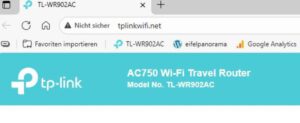
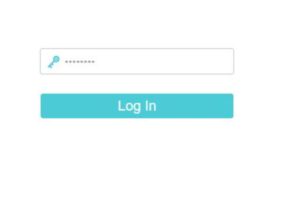
Jetzt müssen die Einstellungen des Routers unter 5G bzw. 4G (je nachdem, welche Verbindung man gewählt hat) geändert werden.
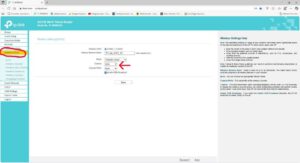
Es gilt nun, ein wenig auszuprobieren. Bei mir funktioniert es meistens, indem ich statt „Auto“ „40 MHZ“ oder„44 MHZ“ wähle oder umgekehrt. Manchmal muss ich auf eine andere Frequenz oder einen anderen Bereich wechseln. Mit „Save“ bestätige ich die Änderungen. Dann versuche ich nach einer Weile (1-2 Minuten), die Verbindung zum Mini-PC (PC-Stick) wieder herzustellen. Das erfordert oft mehrfache Versuche. Bei ständigem Misserfolg versuche ich, die o.g. Werte zu ändern. Dies ist aber selten der Fall.
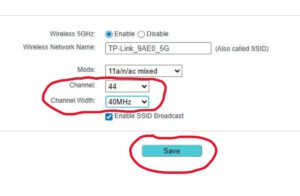
Sollte das alles nichts nutzen, so muss das PC-Stick/Mini-PC-System komplett heruntergefahren und neu gestartet werden. Das ist aber bei mir in mehr als einem Jahr erst einmal vorgekommen.
Ggfls. muss die obige Prozedur wiederholt werden. Wichtig ist, dass immer mehrere Verbindungsversuche gestartet werden!
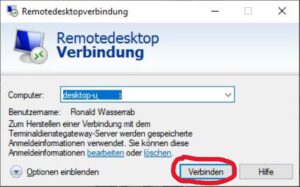
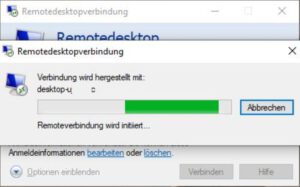
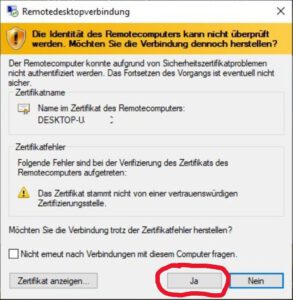
Ich hoffe, dass ich mit diesen Ausführungen vielen Astrofreunden eine Hilfestellung geben konnte!